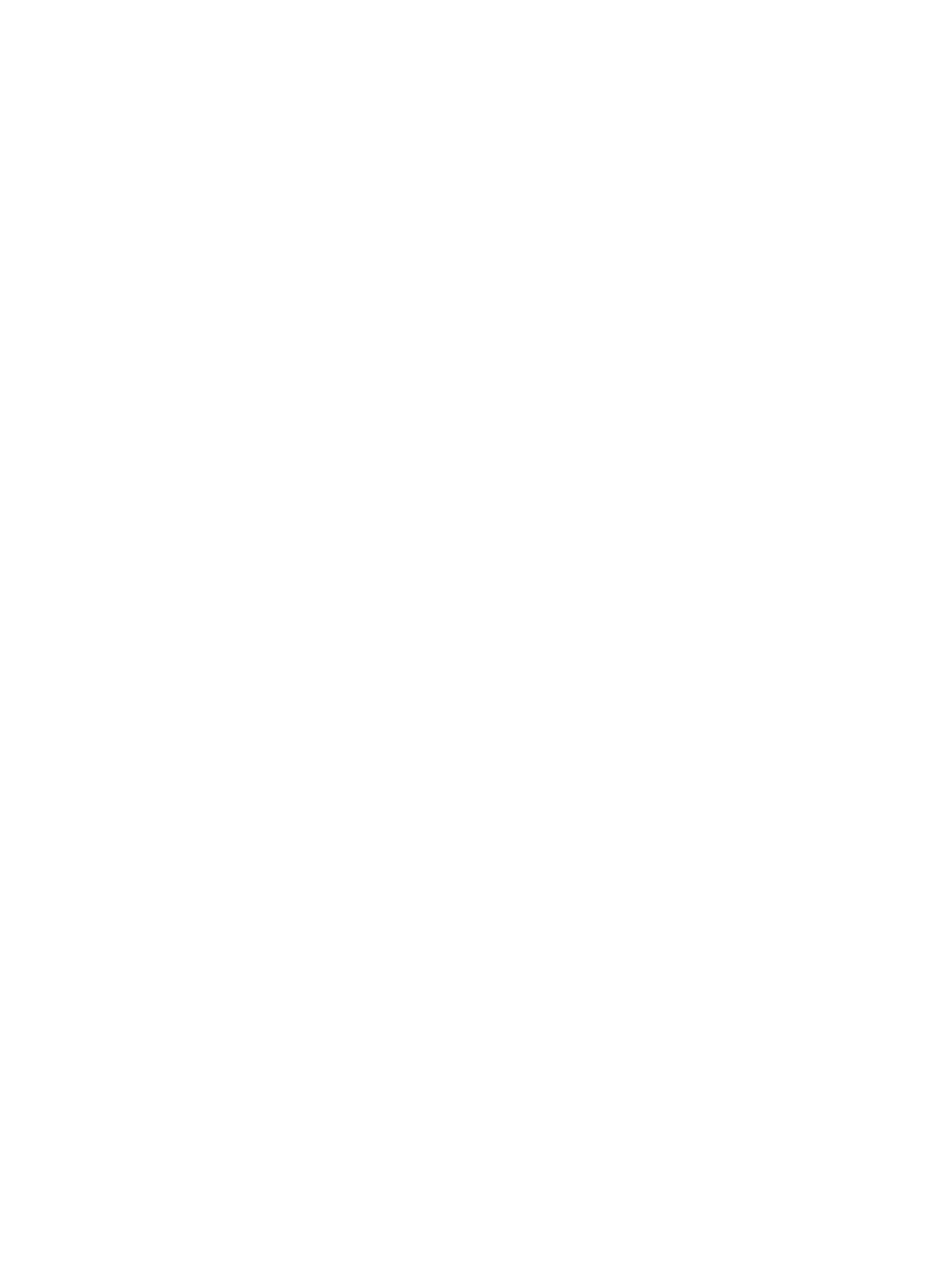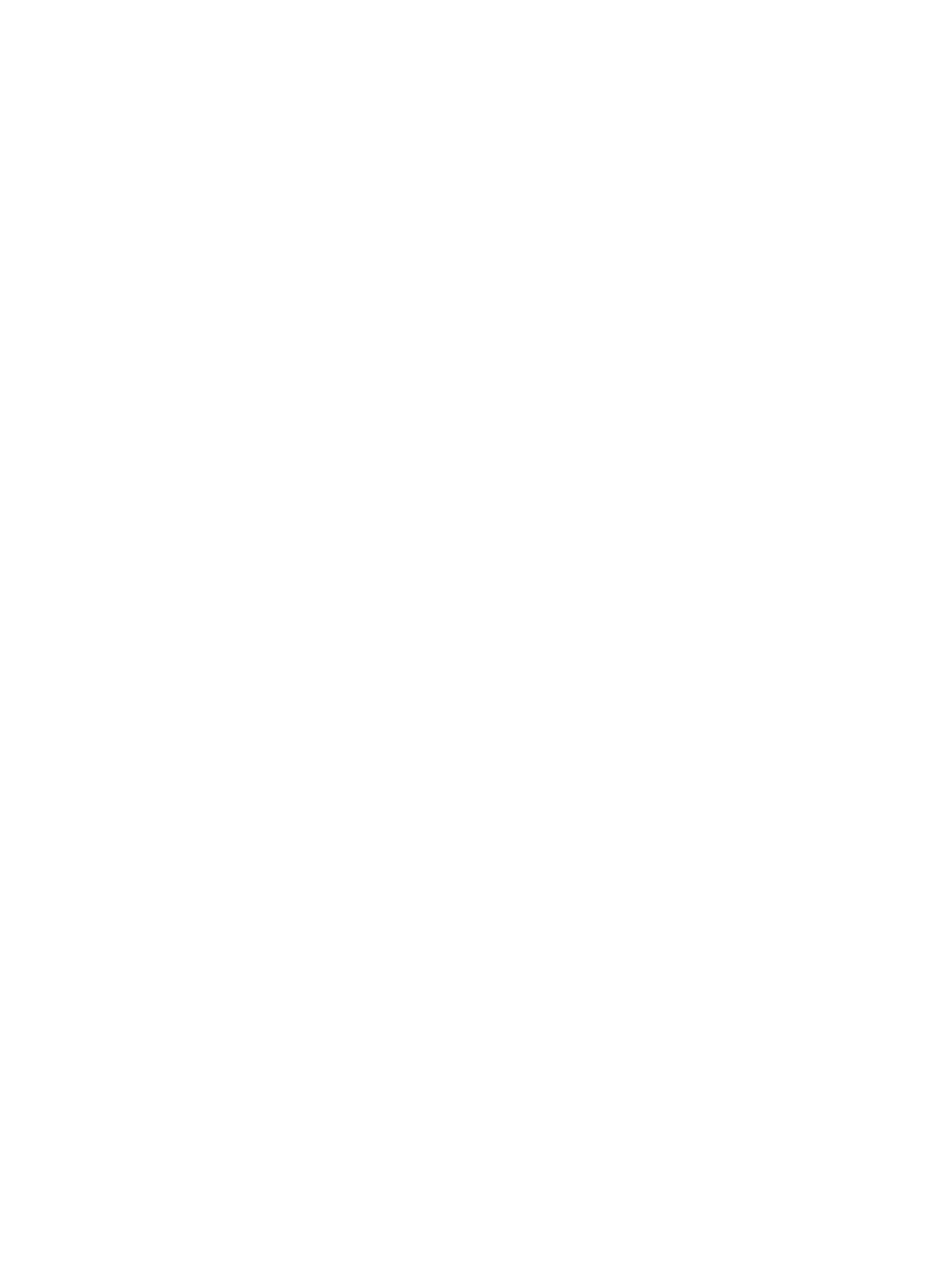
7 外付けカードおよび外付けデバイス ........................................................................................................... 53
メディア カード スロットの使用(一部のモデルのみ) ............................................................................ 53
メディア カードの挿入 .................................................................................................................. 53
メディア カードの取り出し .......................................................................................................... 54
スマート カードの使用(一部のモデルのみ) ............................................................................................. 54
スマート カードの挿入 .................................................................................................................. 55
スマート カードの取り出し .......................................................................................................... 55
USB(Universal Serial Bus)デバイスの使用 .................................................................................................. 55
USB デバイスの接続 ....................................................................................................................... 56
USB デバイスの取り外し ............................................................................................................... 56
別売の外付けデバイスの使用 ......................................................................................................................... 56
別売の外付けドライブの使用 ....................................................................................................... 57
拡張ポートの使用(一部のモデルのみ) ................................................................................... 57
8 ドライブ .................................................................................................................................................... 58
ドライブの取り扱い ......................................................................................................................................... 58
ハードドライブの使用 ..................................................................................................................................... 59
インテル スマート・レスポンス・テクノロジー(SRT)(一部のモデルのみ) .................. 59
底面カバーの取り外しまたは取り付けなおし ........................................................................... 60
底面カバーの取り外し ................................................................................................. 60
底面カバーの取り付けなおし ..................................................................................... 61
ハードドライブの交換またはアップグレード ........................................................................... 62
ハードドライブの取り外し ......................................................................................... 62
ハードドライブの取り付け ......................................................................................... 62
ハードドライブ パフォーマンスの向上 ...................................................................................... 63
[ディスク デフラグ]の使用 ......................................................................................... 63
[ディスク クリーンアップ]の使用 ............................................................................. 64
[HP 3D DriveGuard]の使用(一部のモデルのみ) ....................................................................... 64
[HP 3D DriveGuard]の状態の確認 ................................................................................. 64
9 セキュリティ .............................................................................................................................................. 65
コンピューターの保護 ..................................................................................................................................... 65
パスワードの使用 ............................................................................................................................................. 66
Windows でのパスワードの設定 ................................................................................................... 66
[Computer Setup]でのパスワードの設定 ...................................................................................... 67
BIOS administrator password(BIOS 管理者パスワード)の管理 .............................................. 67
BIOS administrator password(BIOS
管理者パスワード)の入力 ............................ 68
[Computer Setup]の DriveLock パスワードの管理 ....................................................................... 69
DriveLock パスワードの設定 ....................................................................................... 69
x